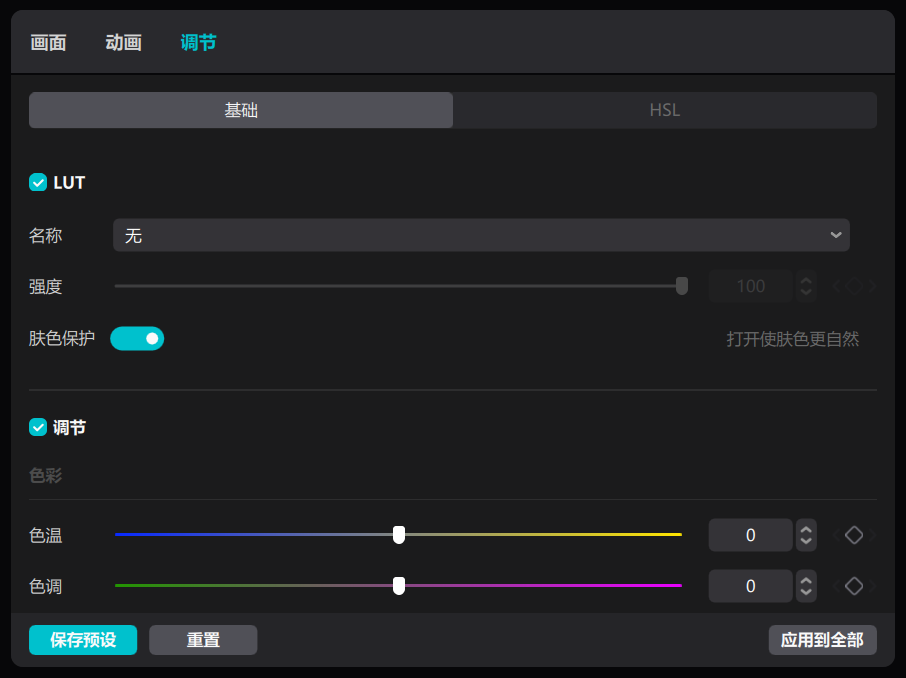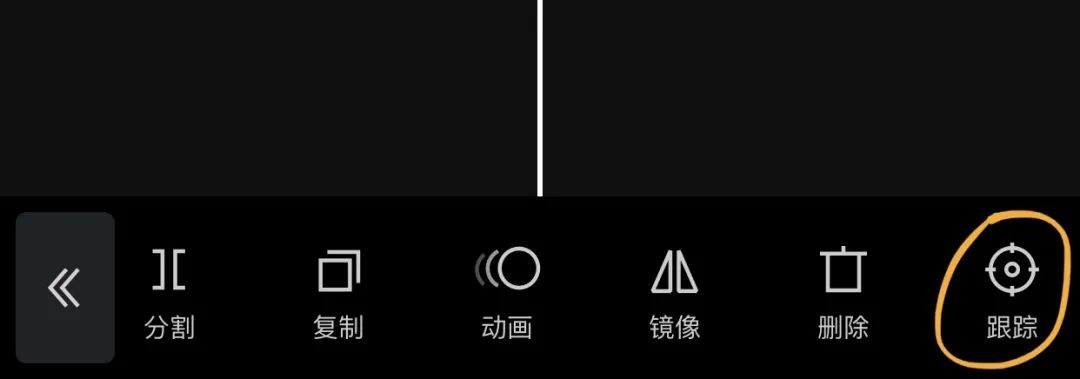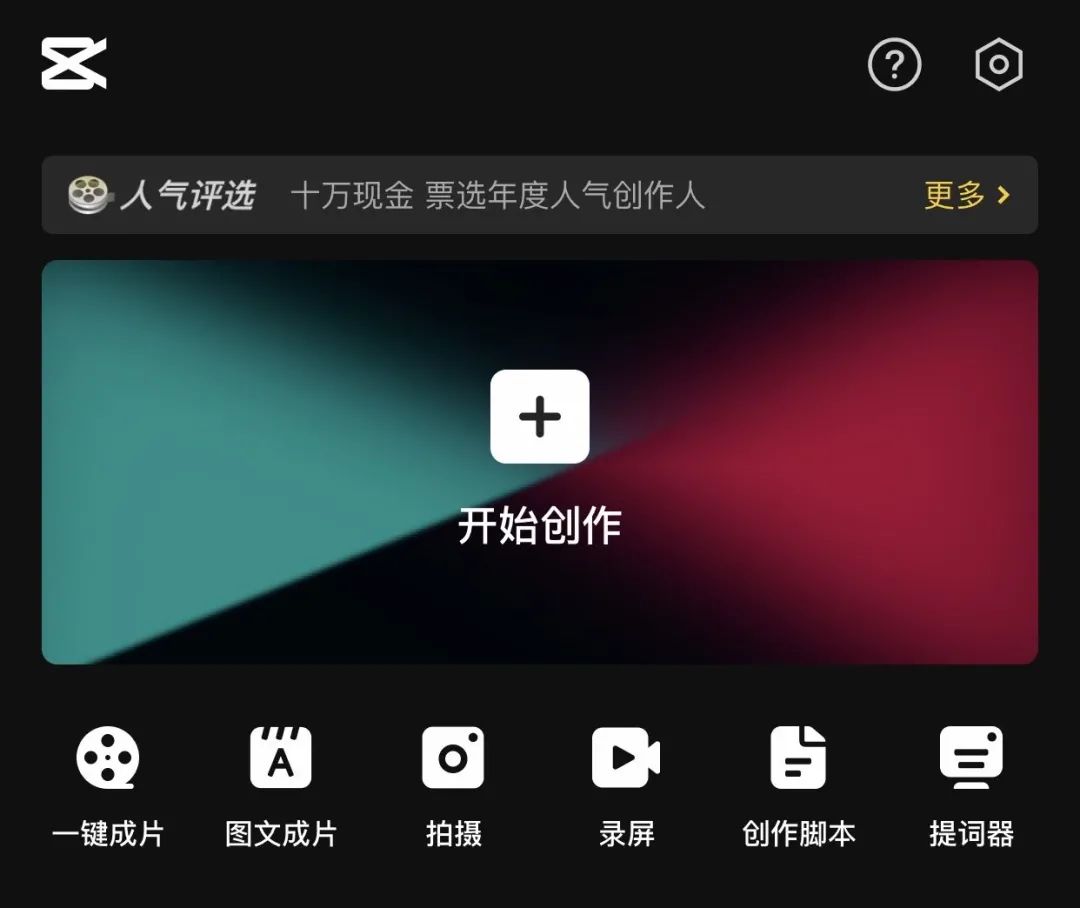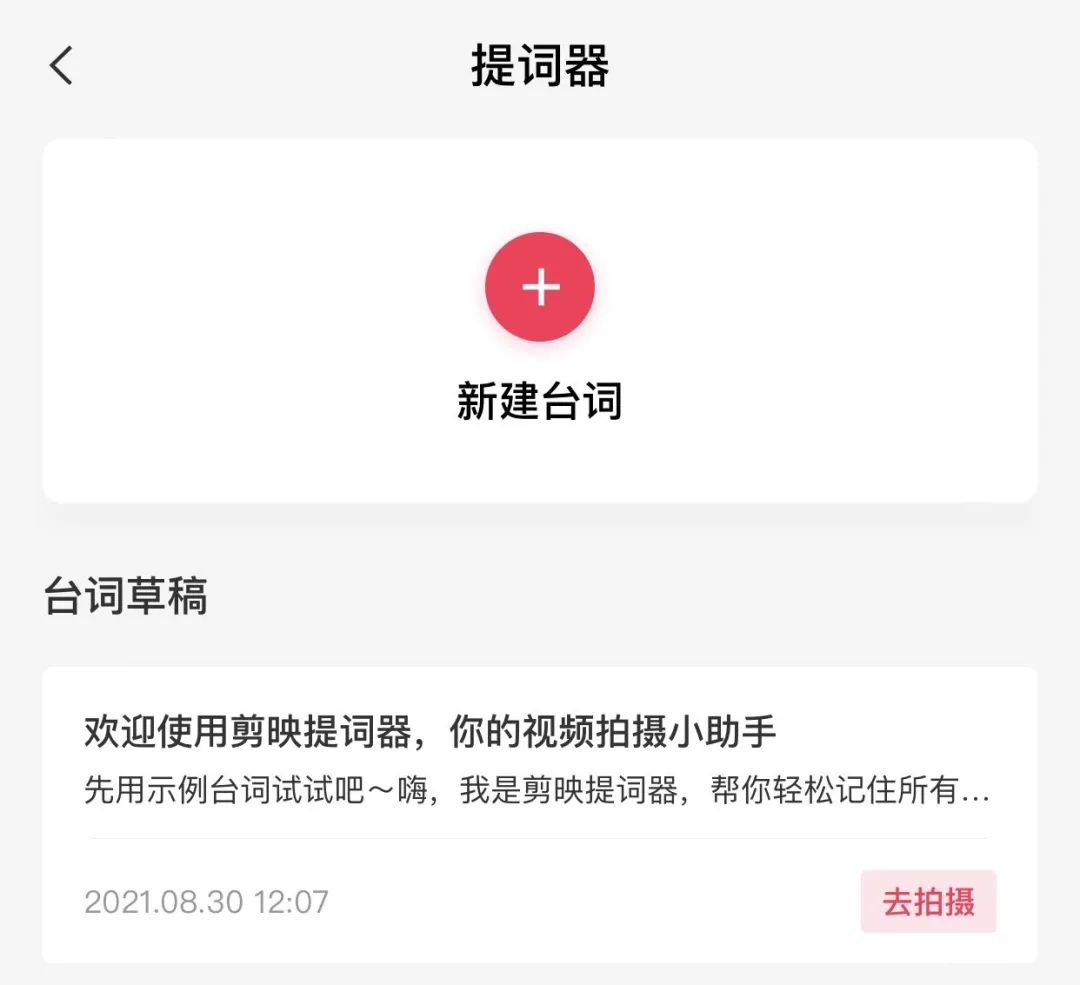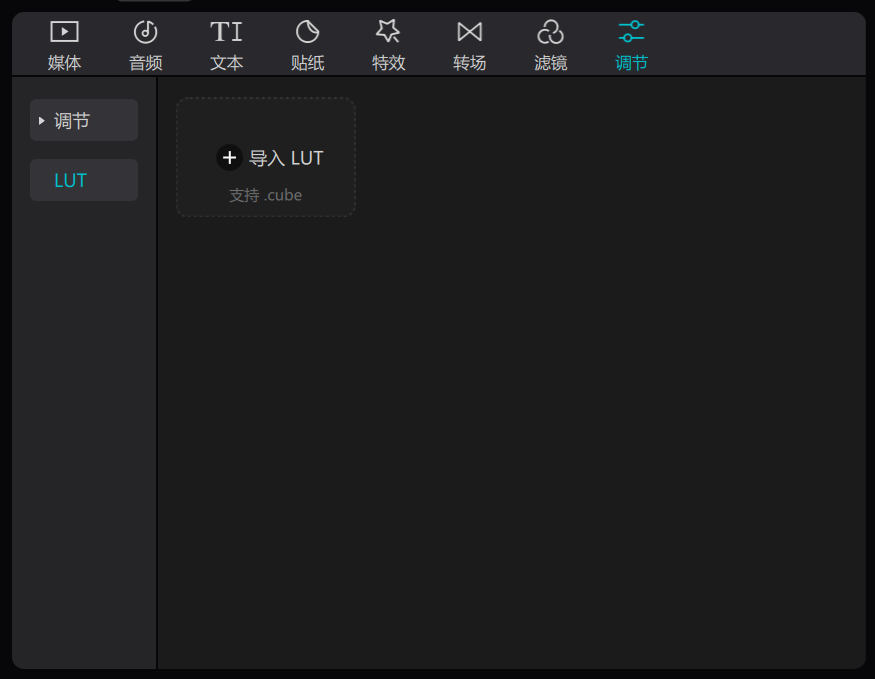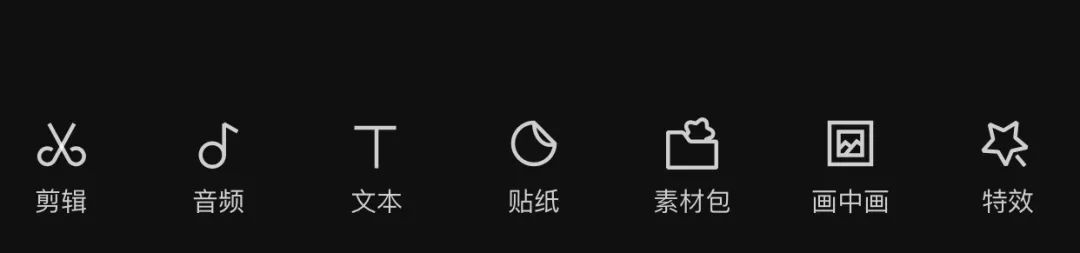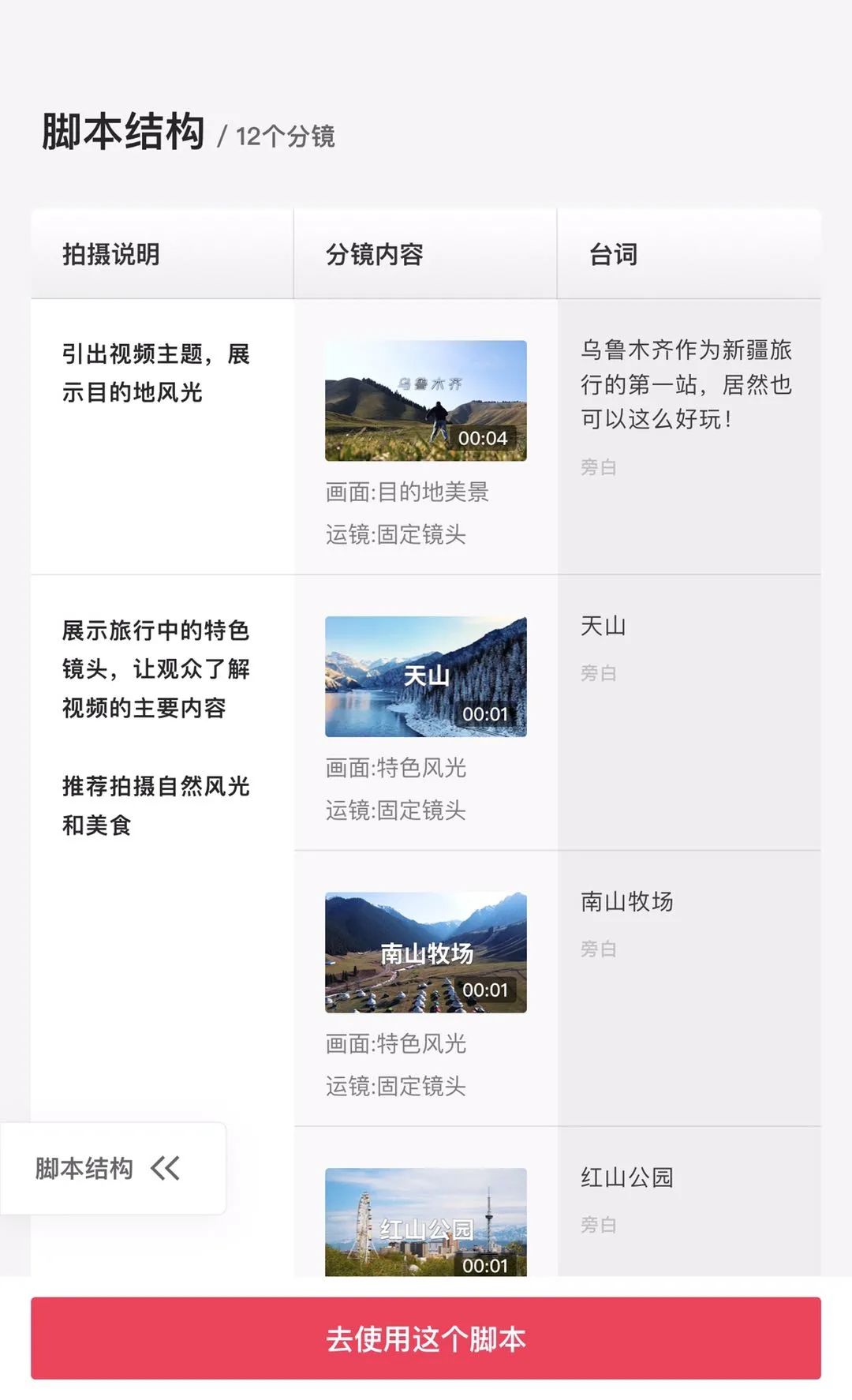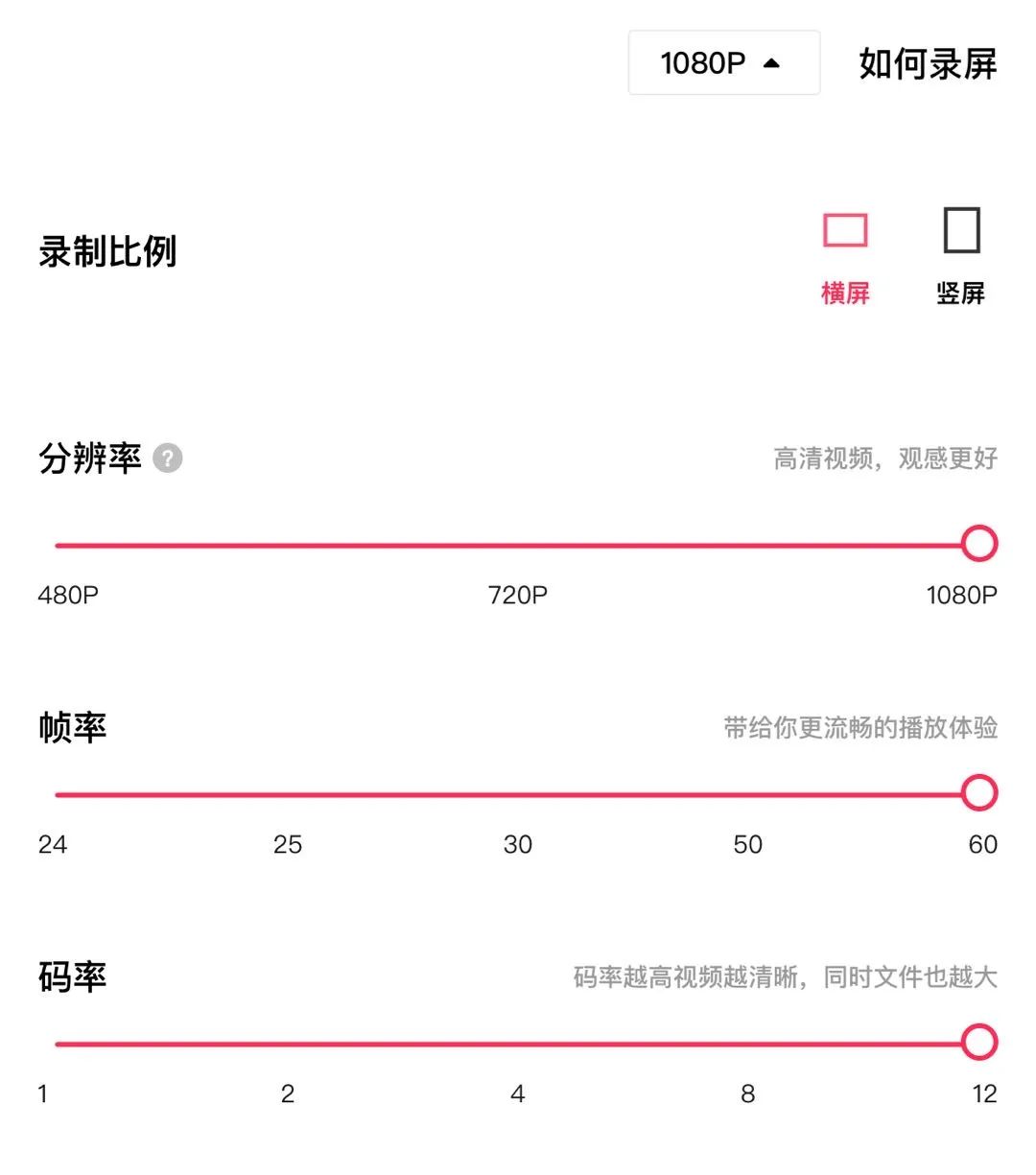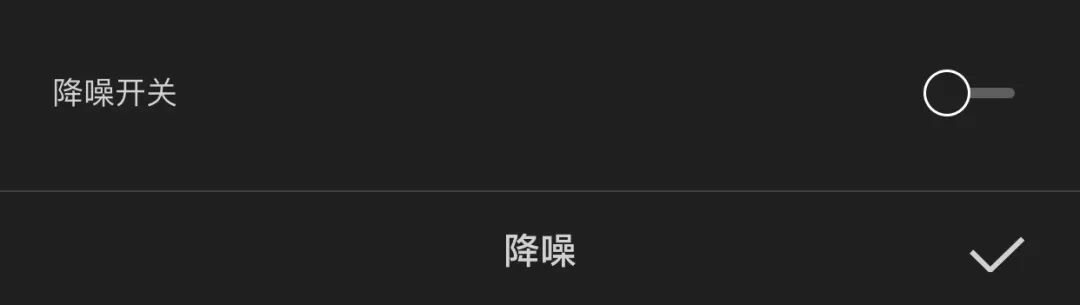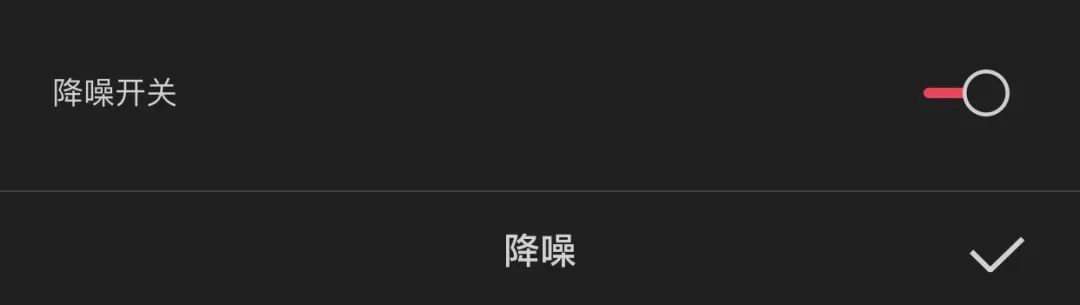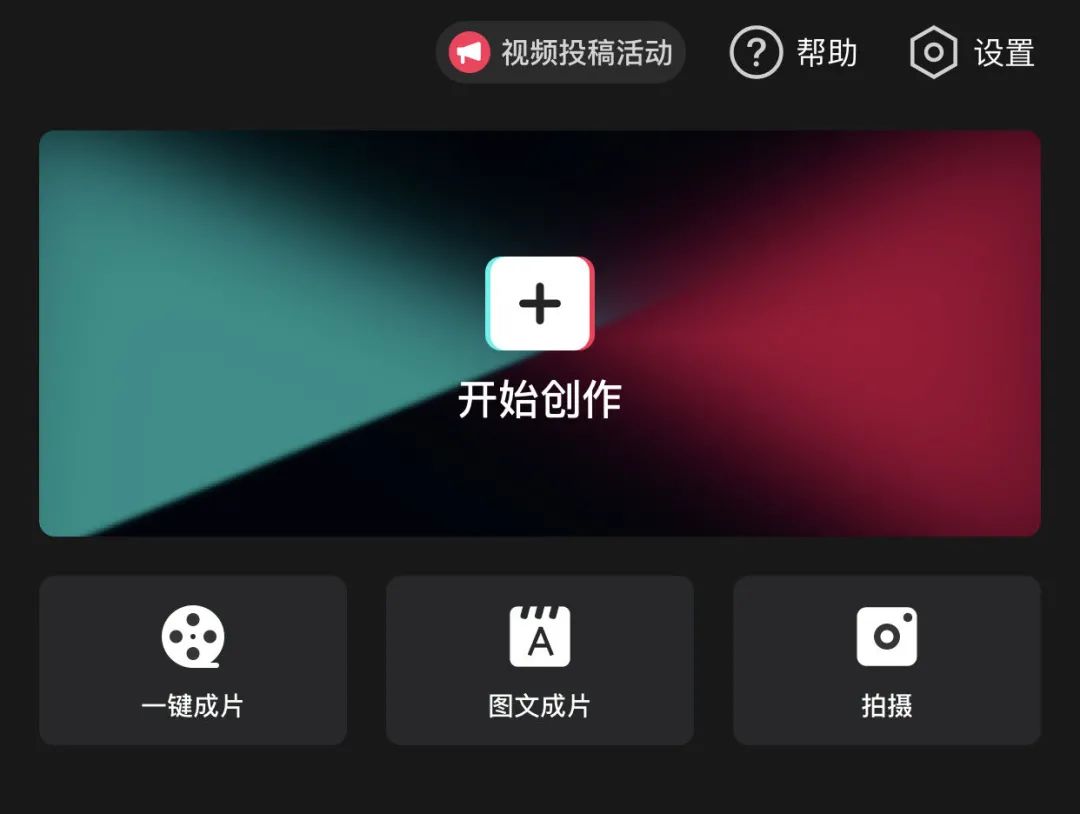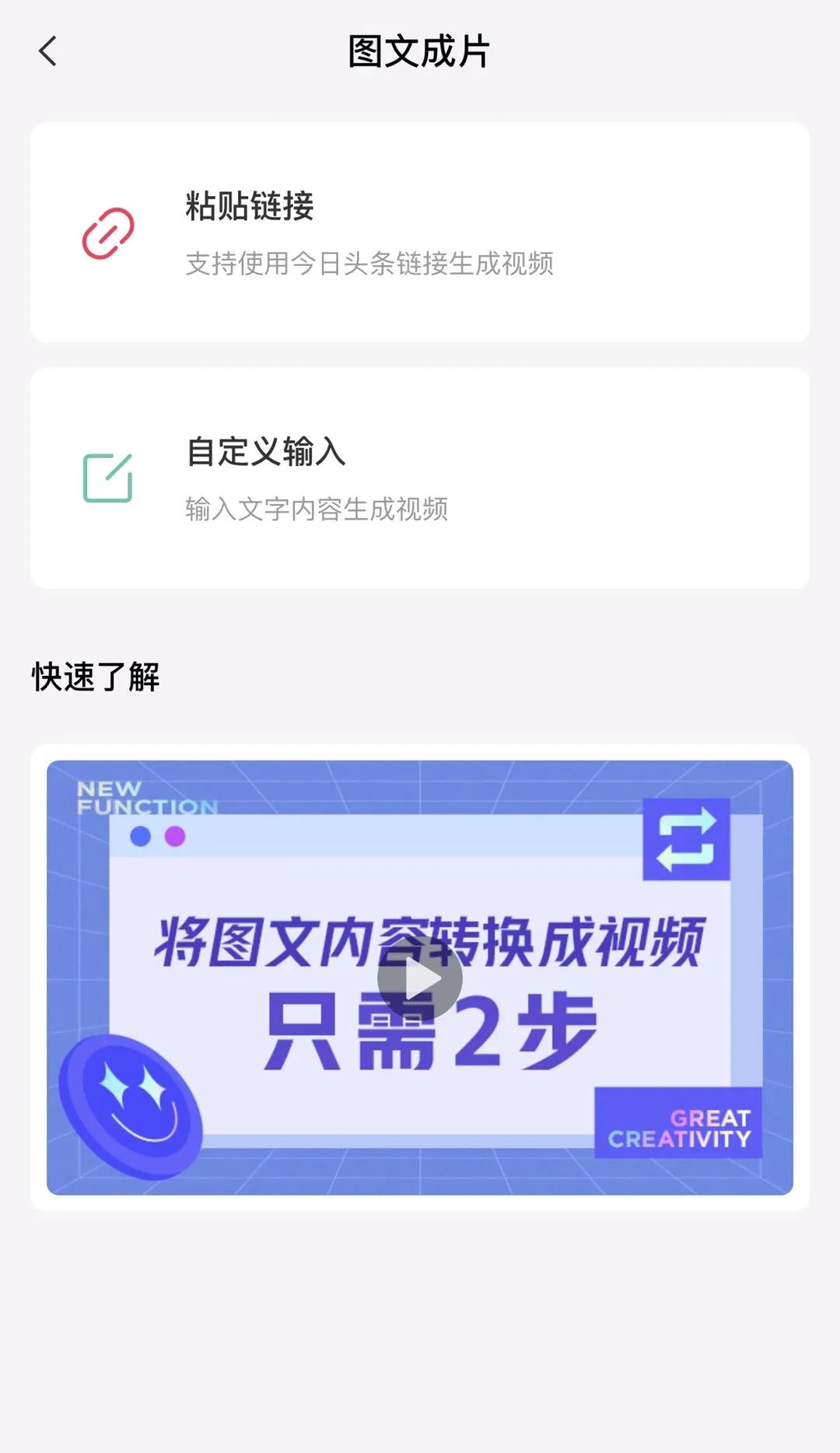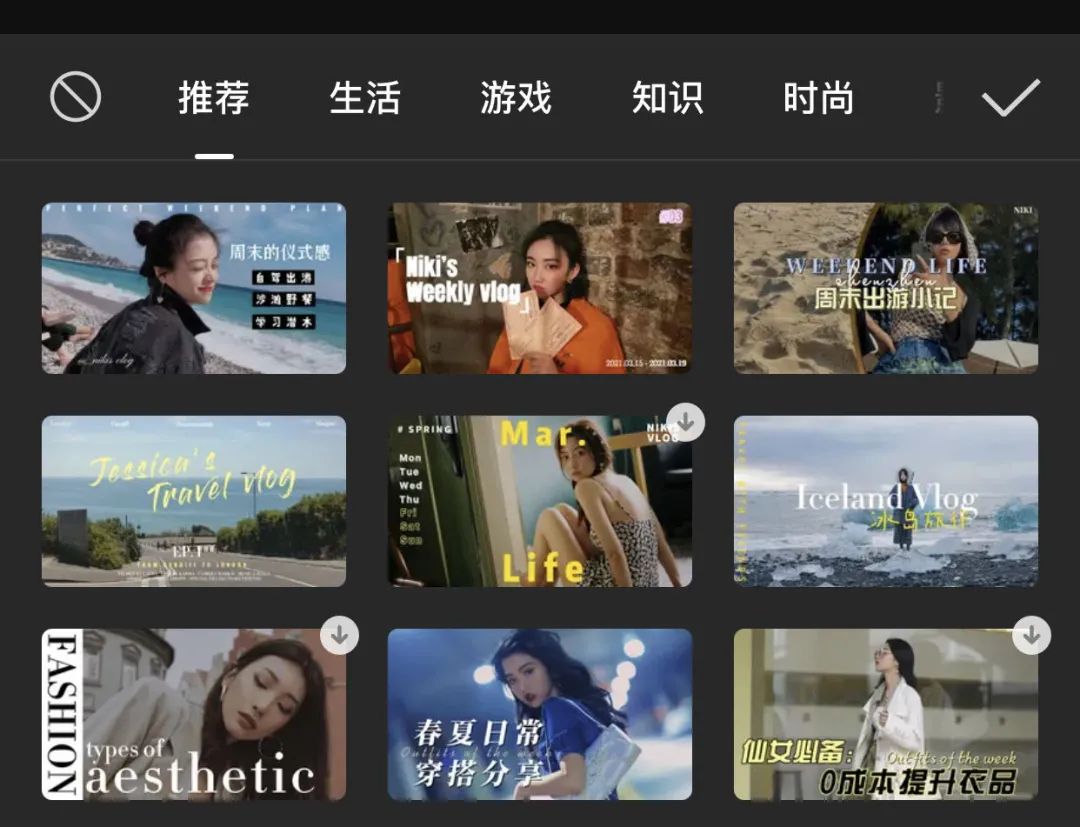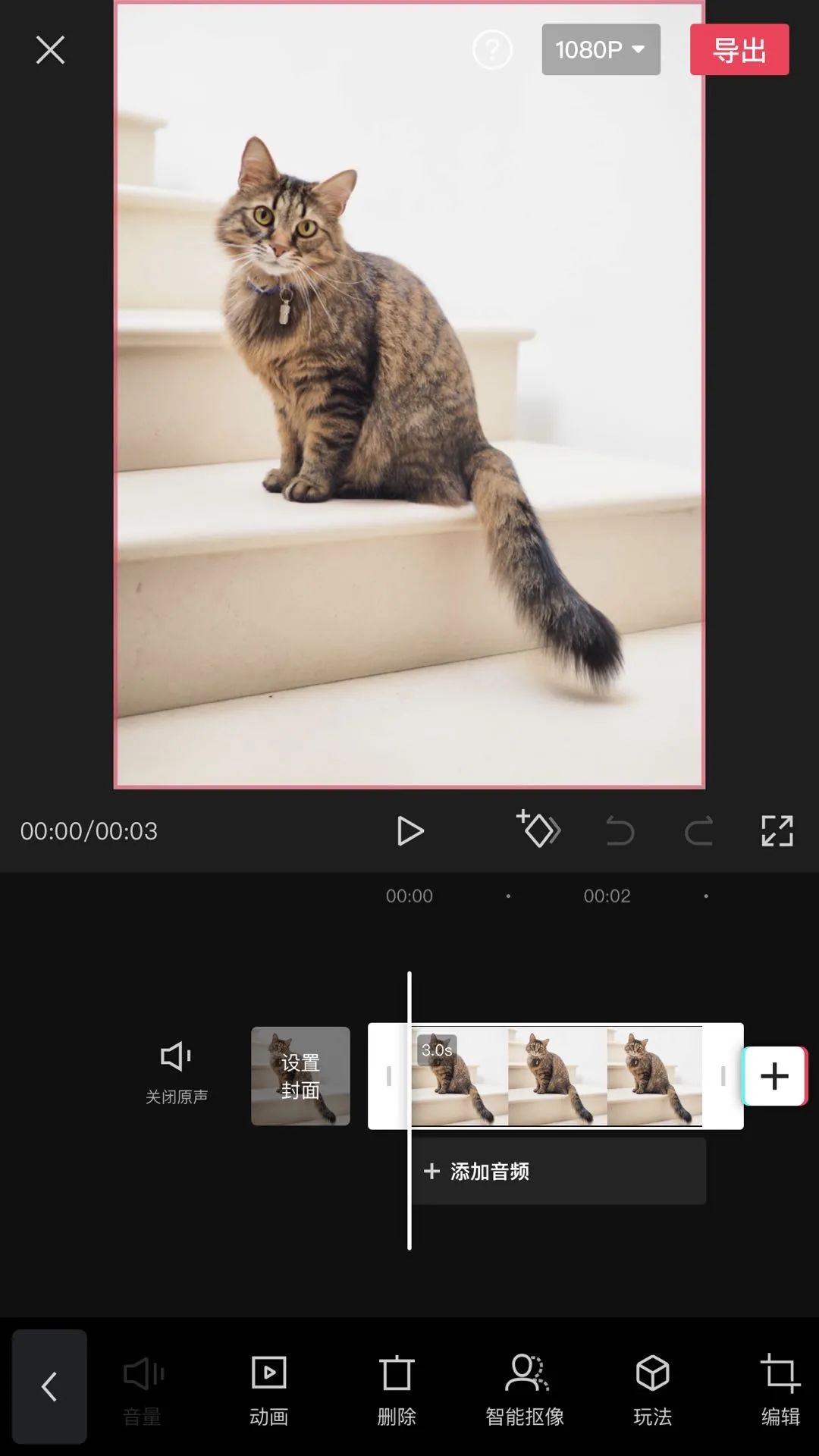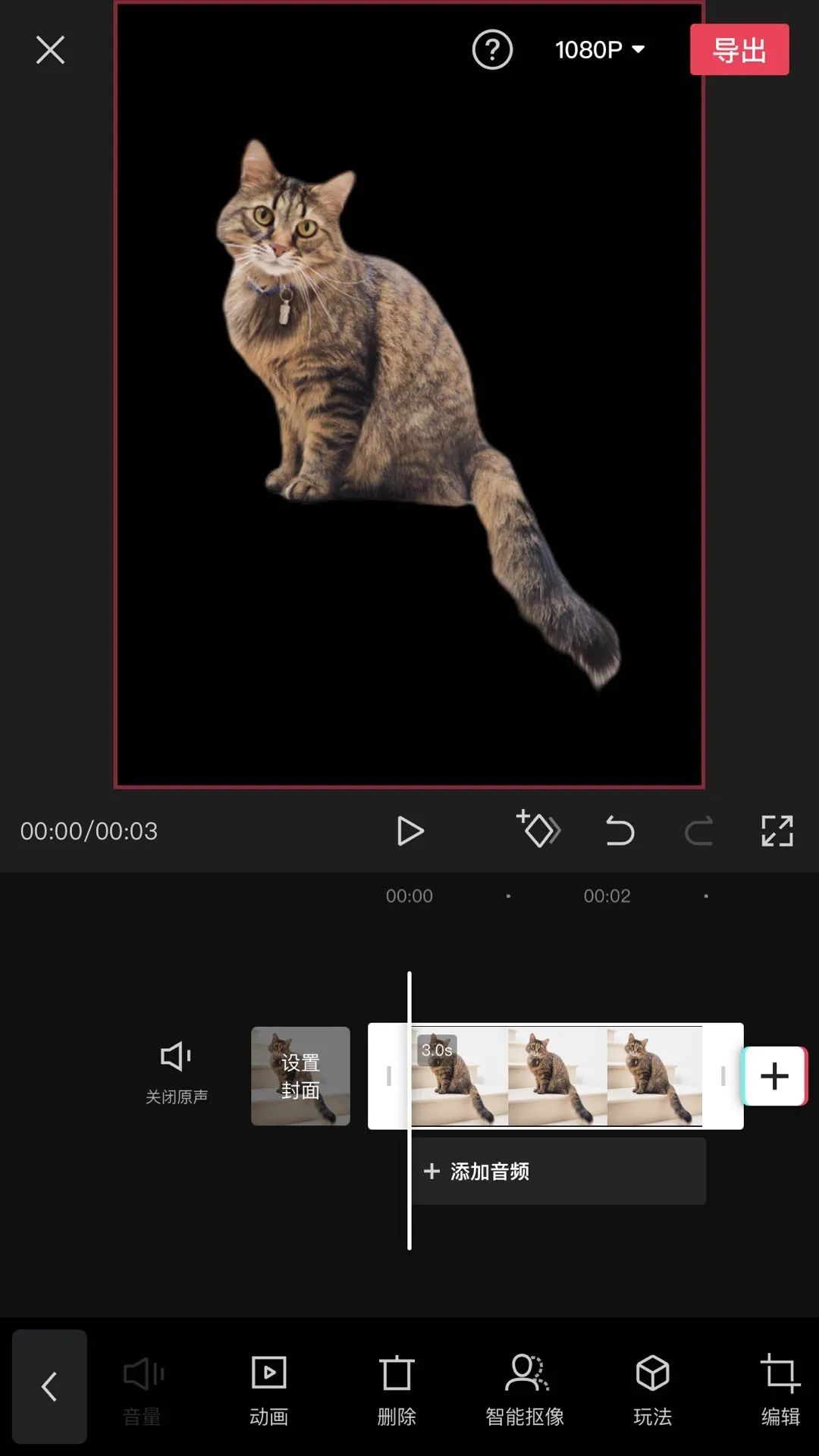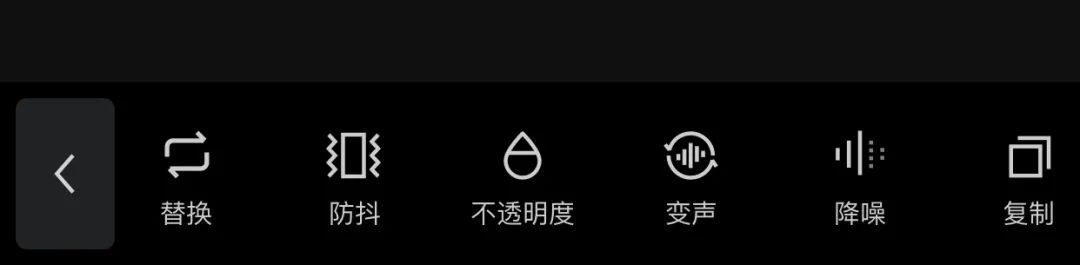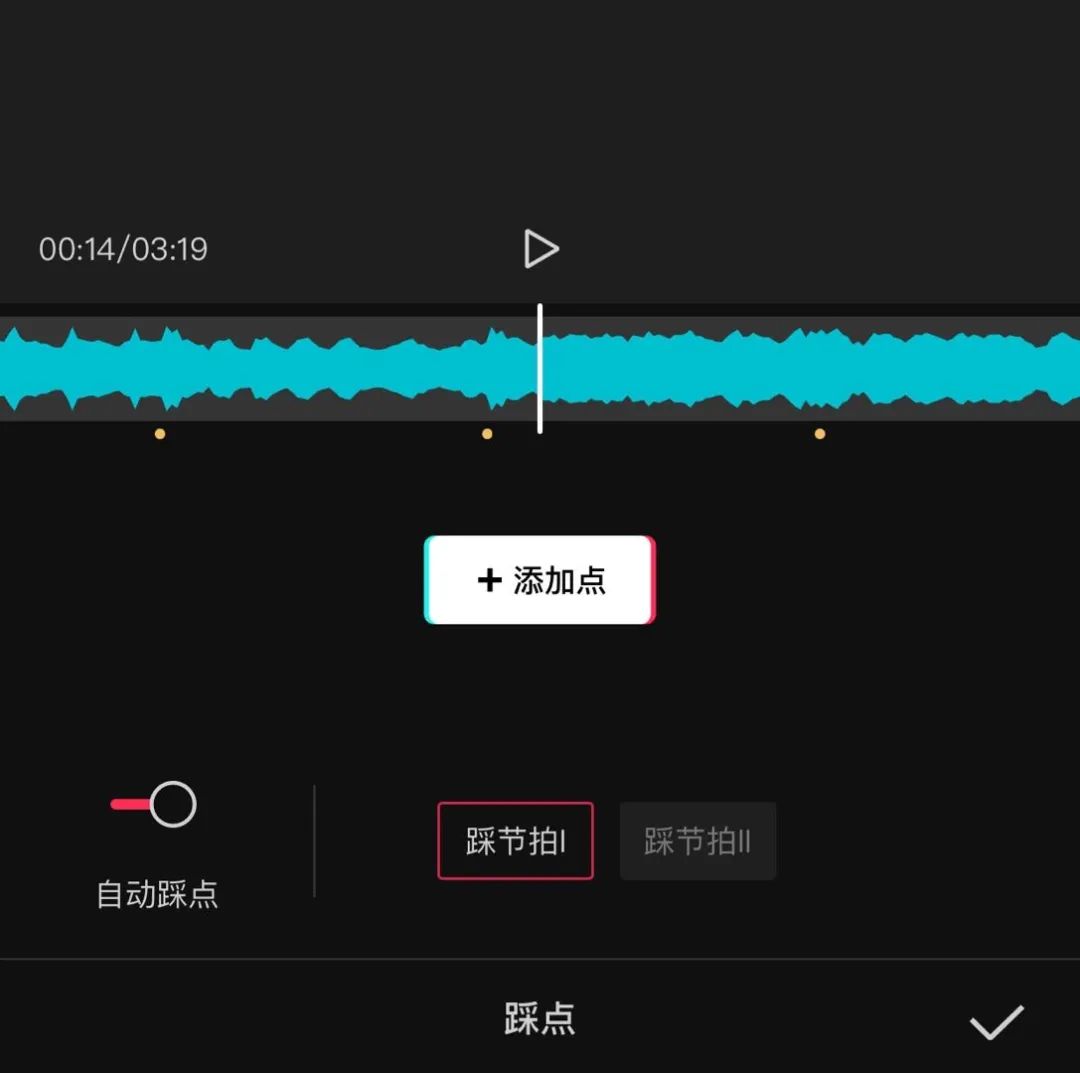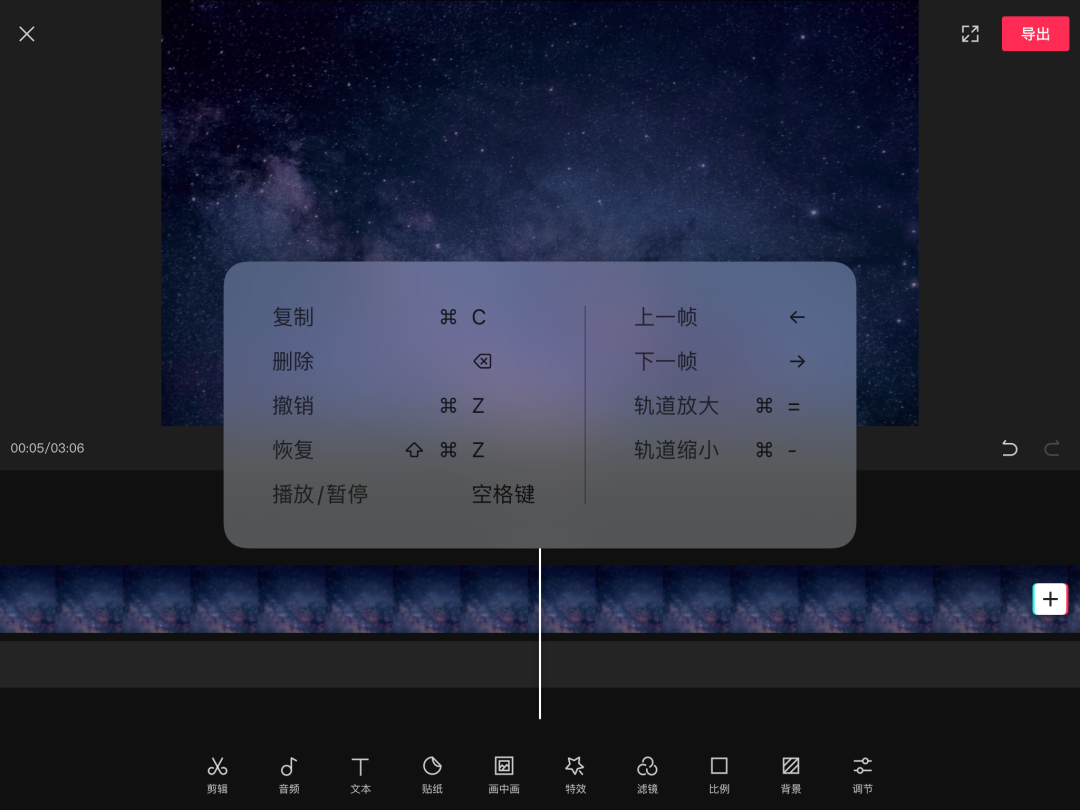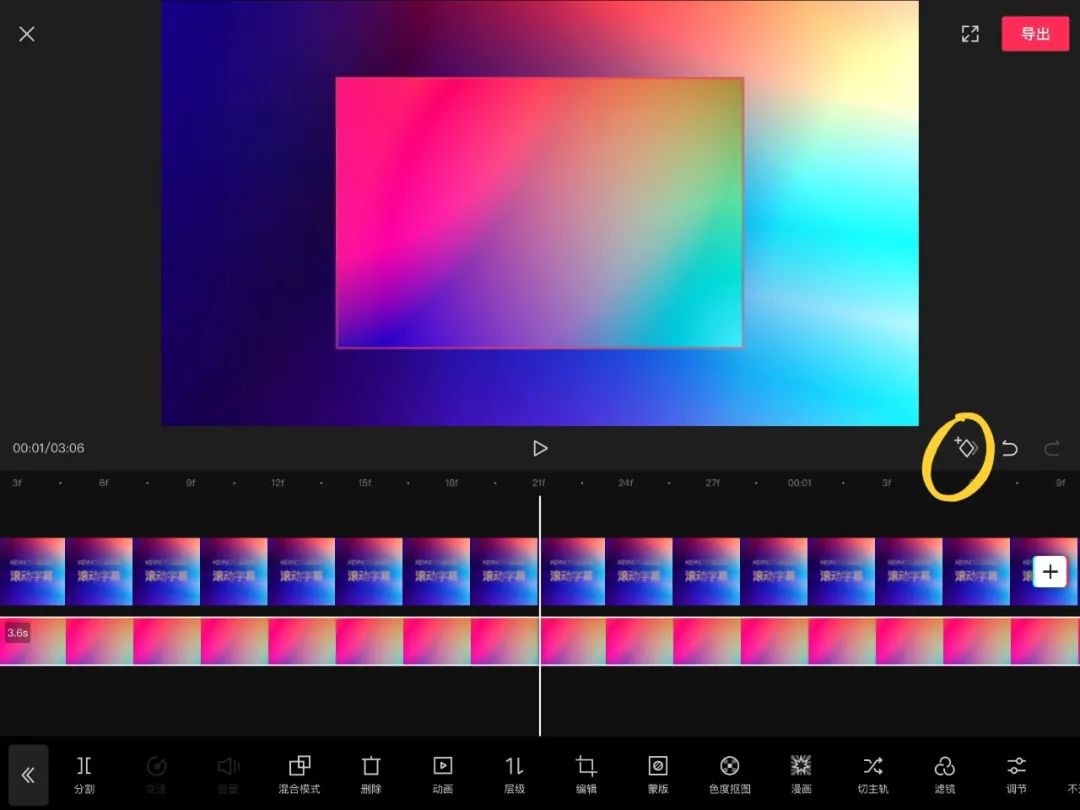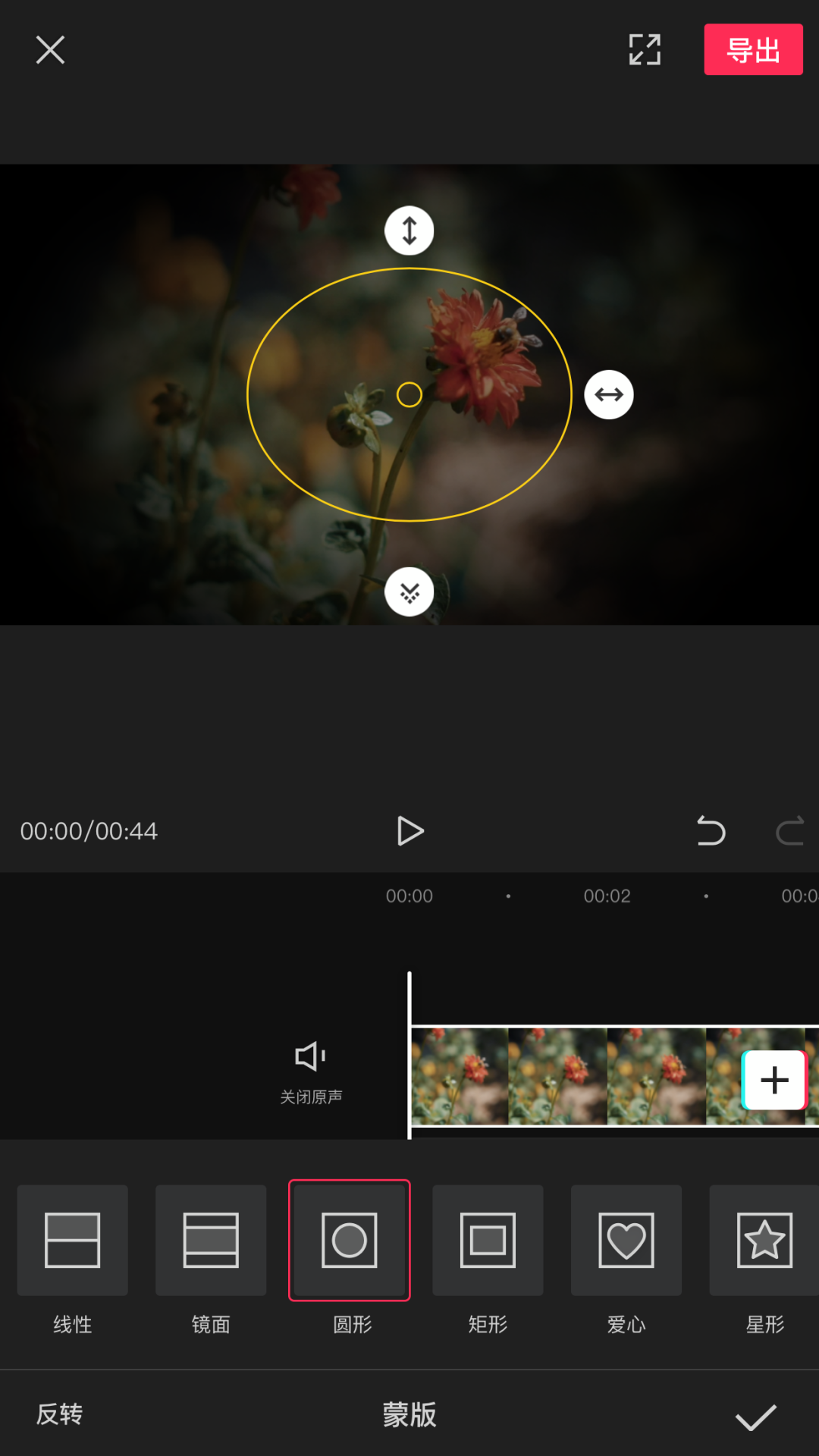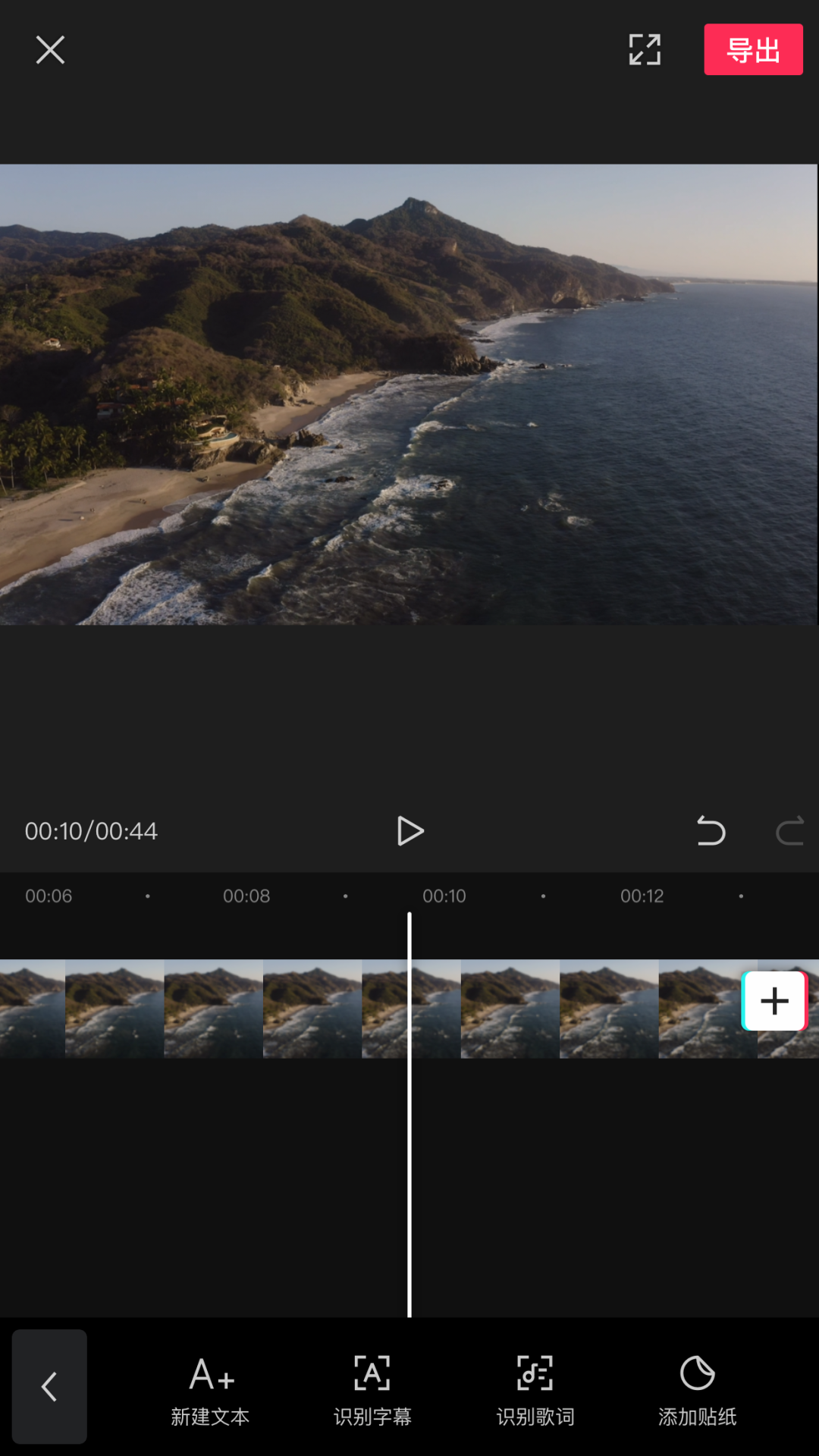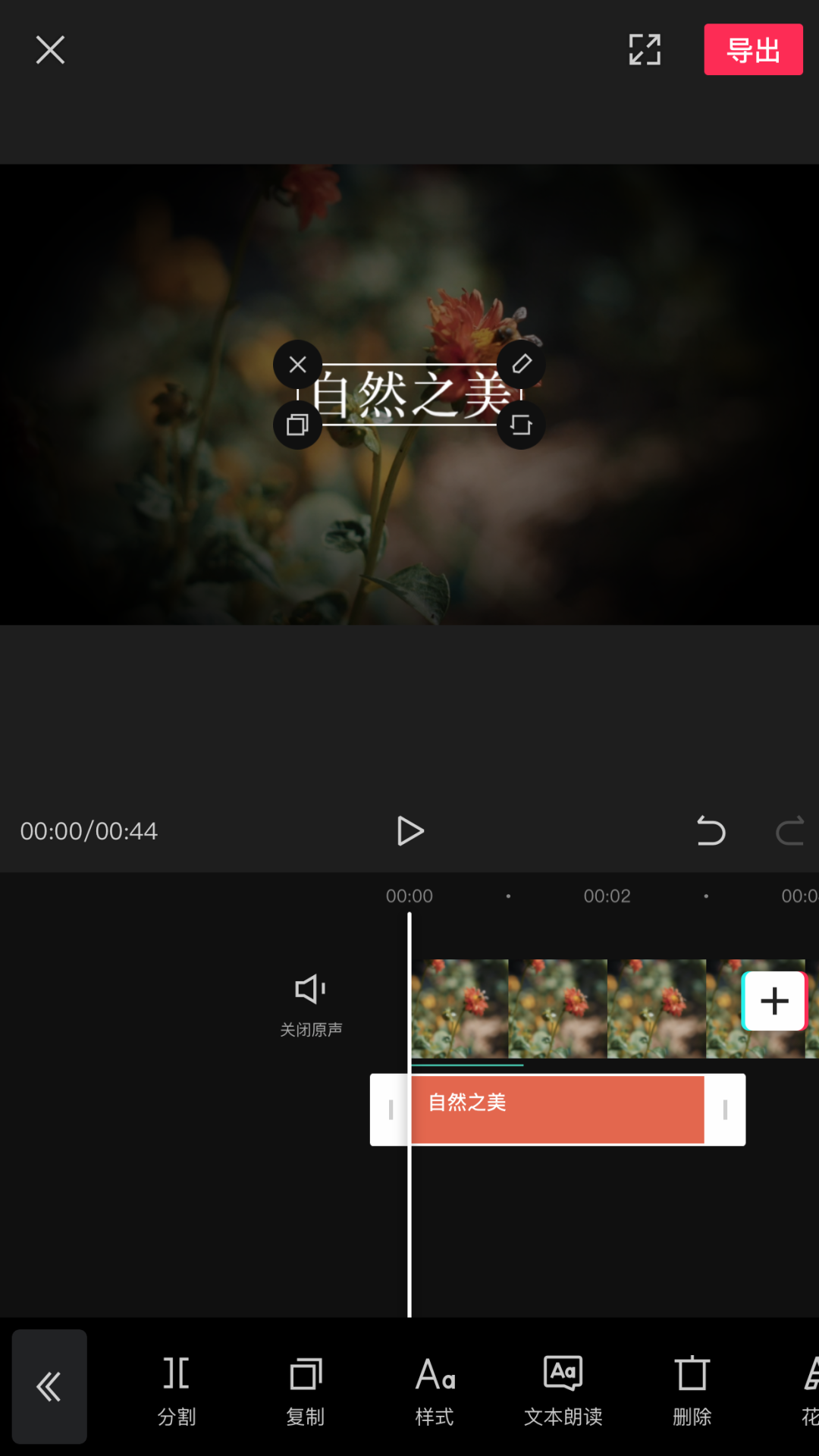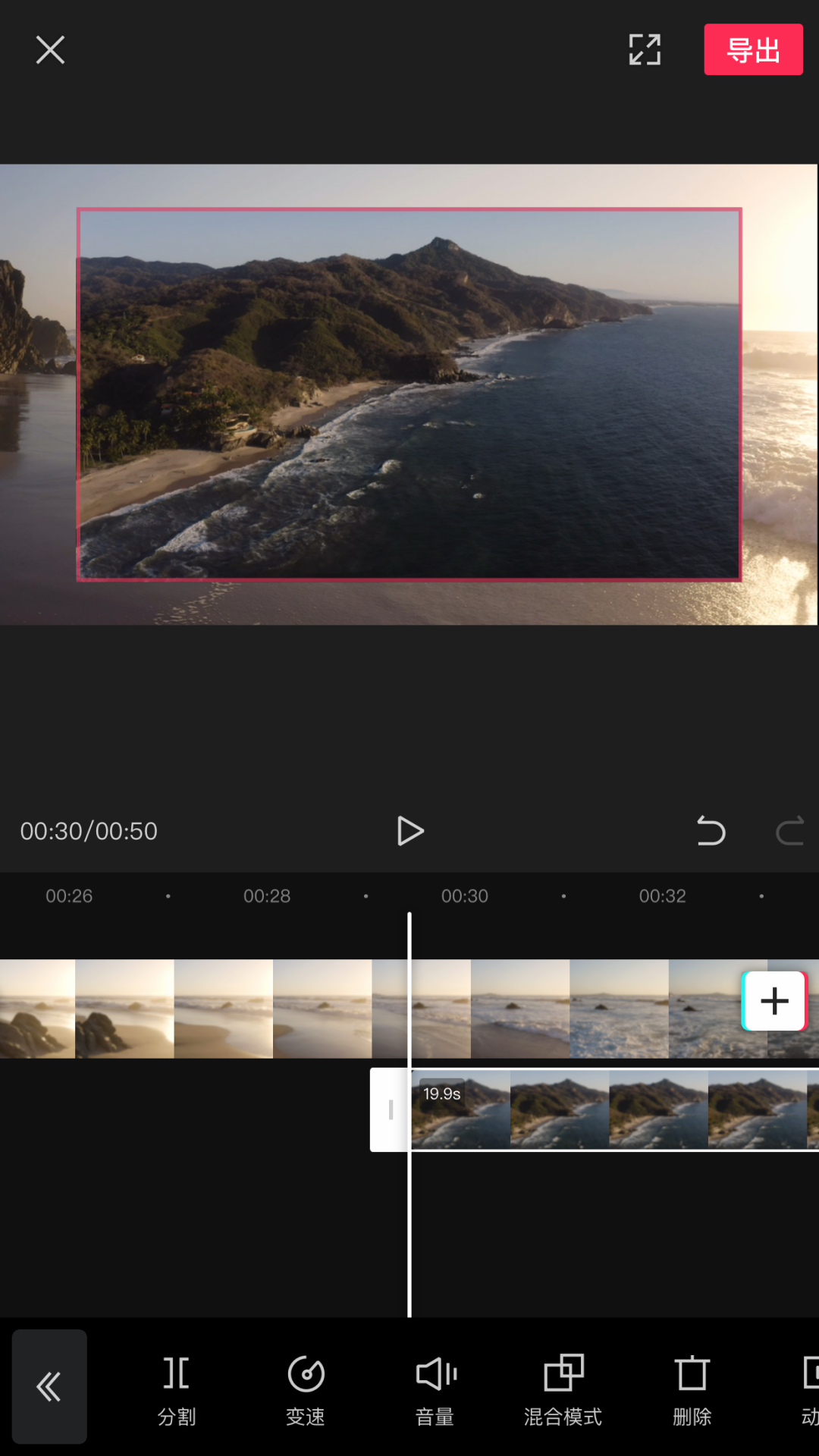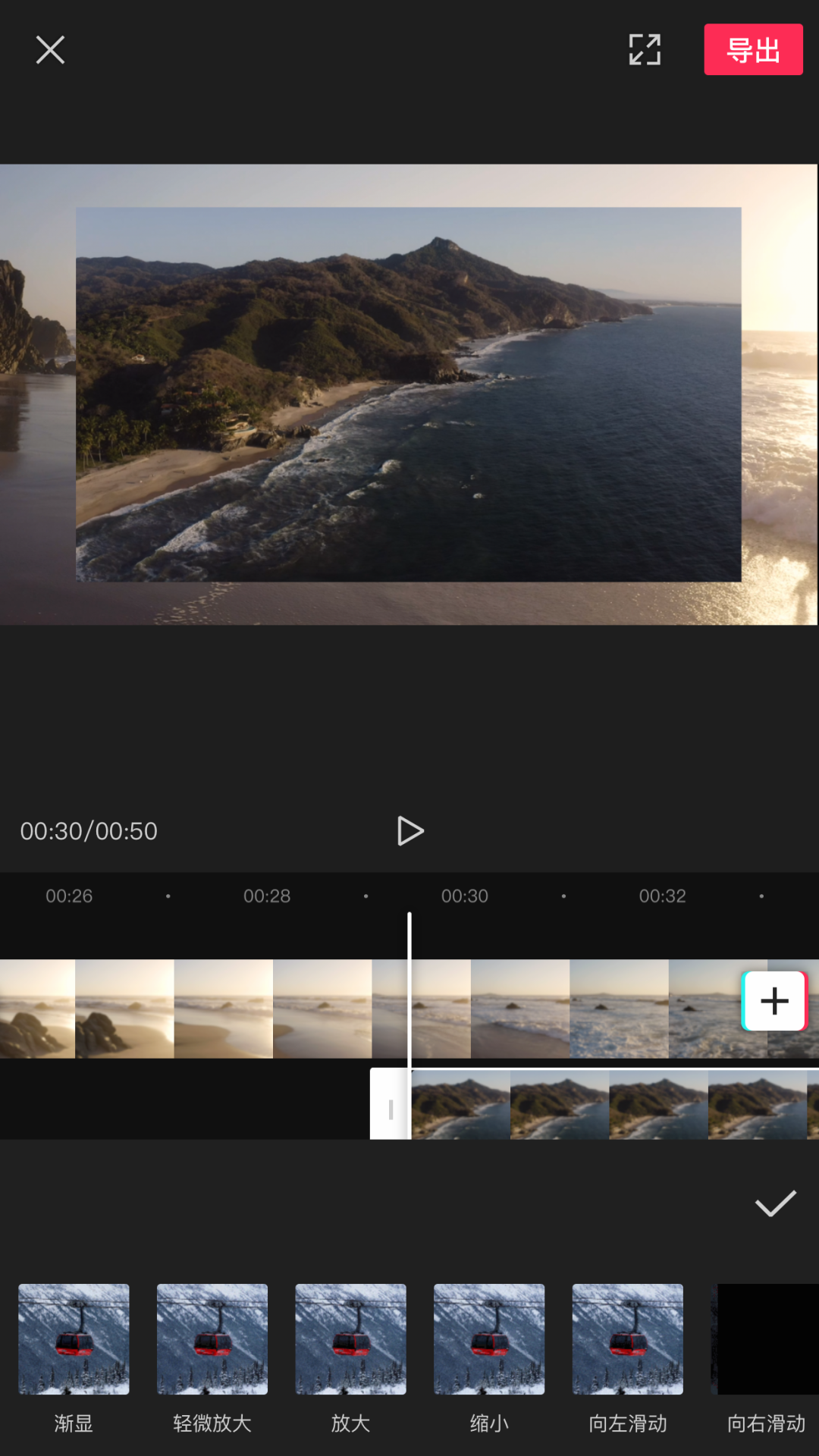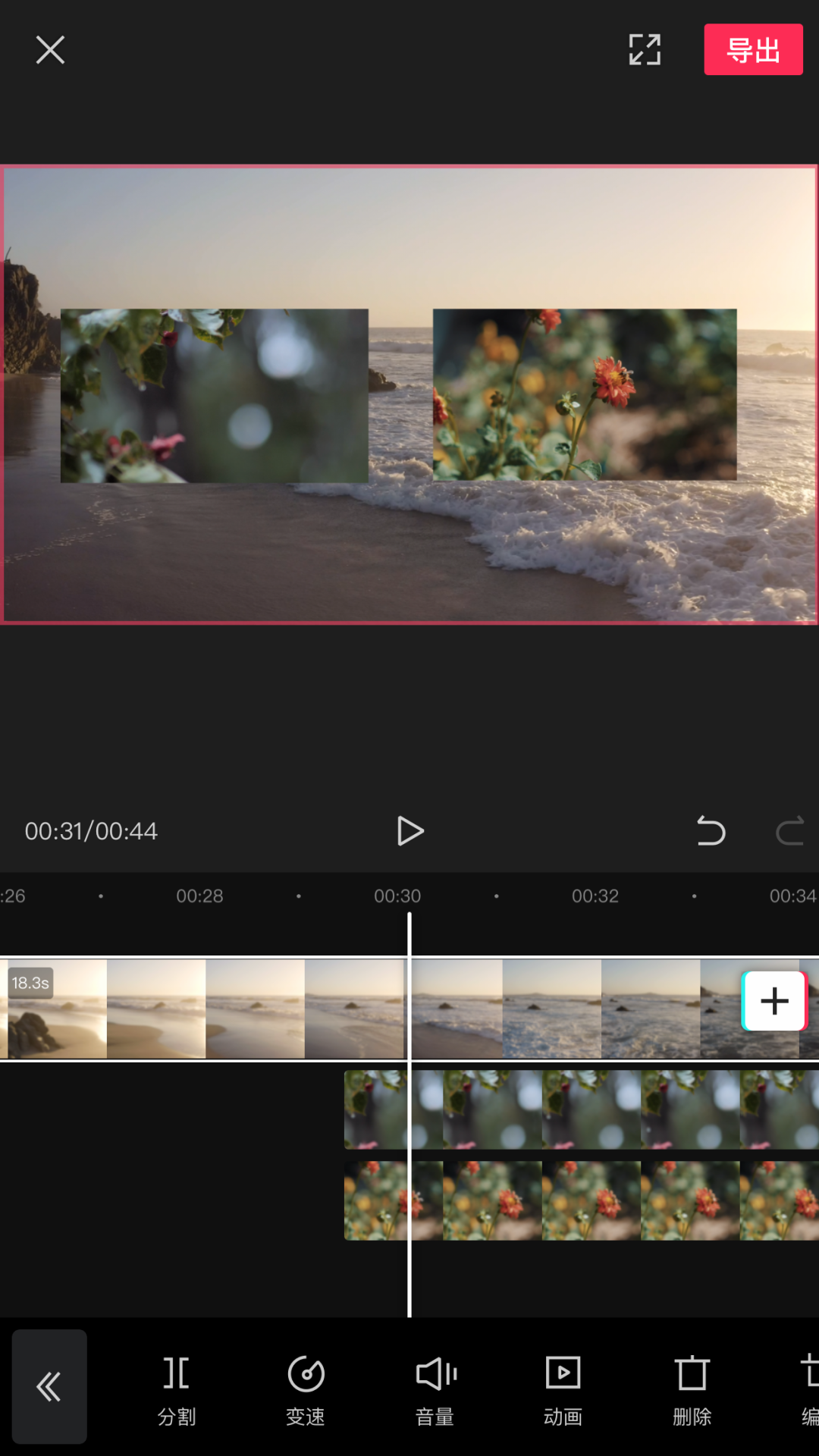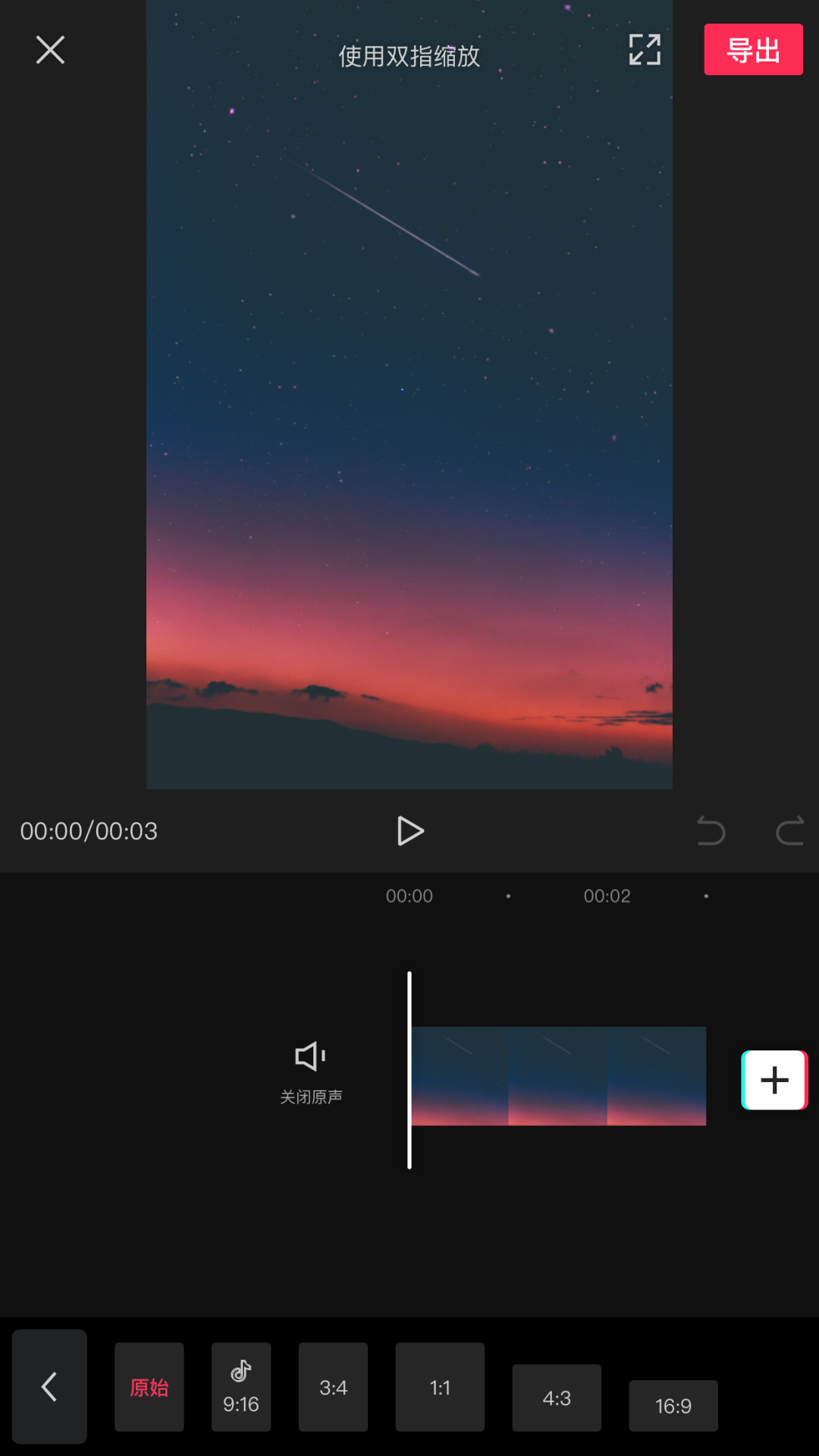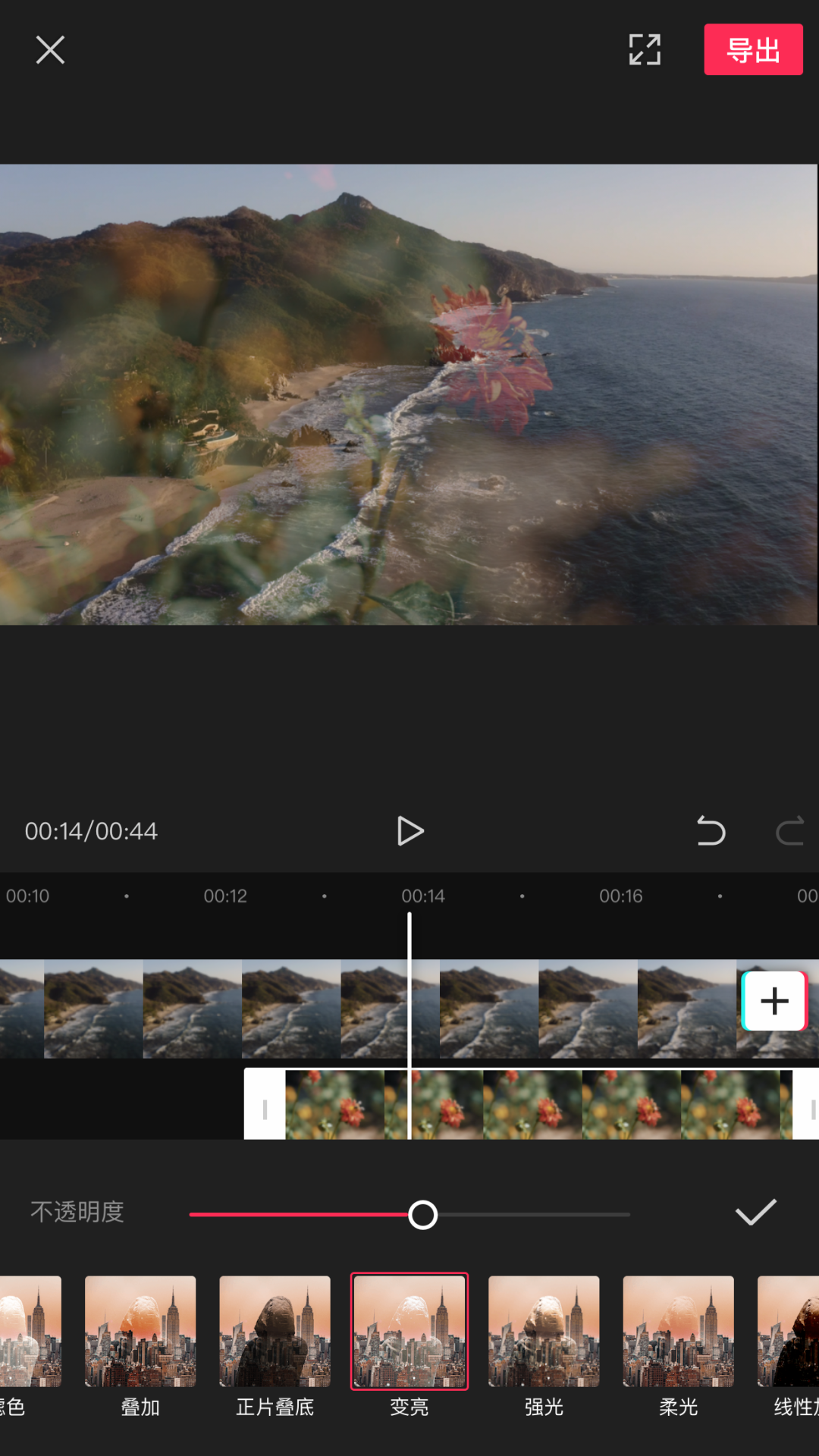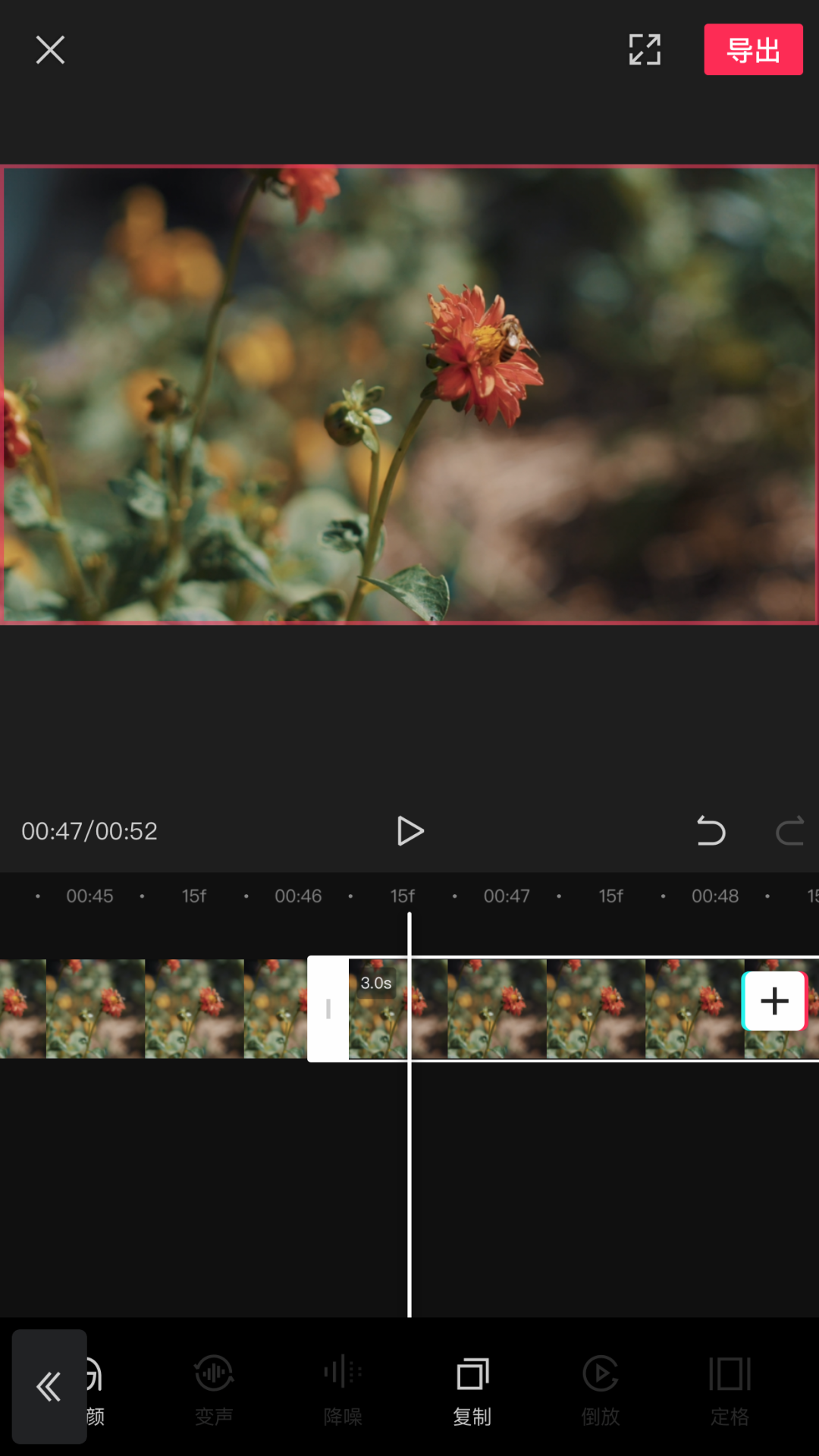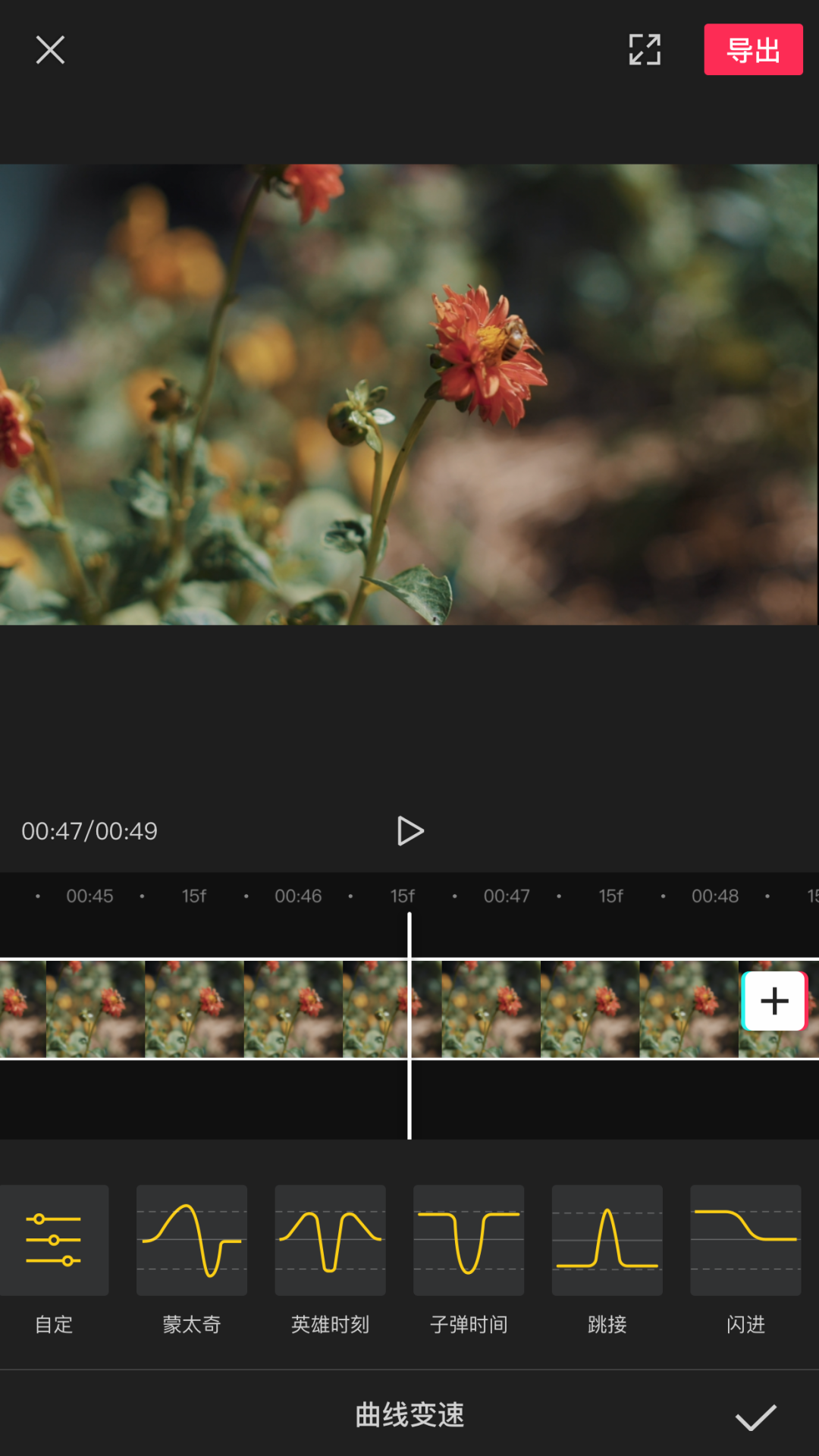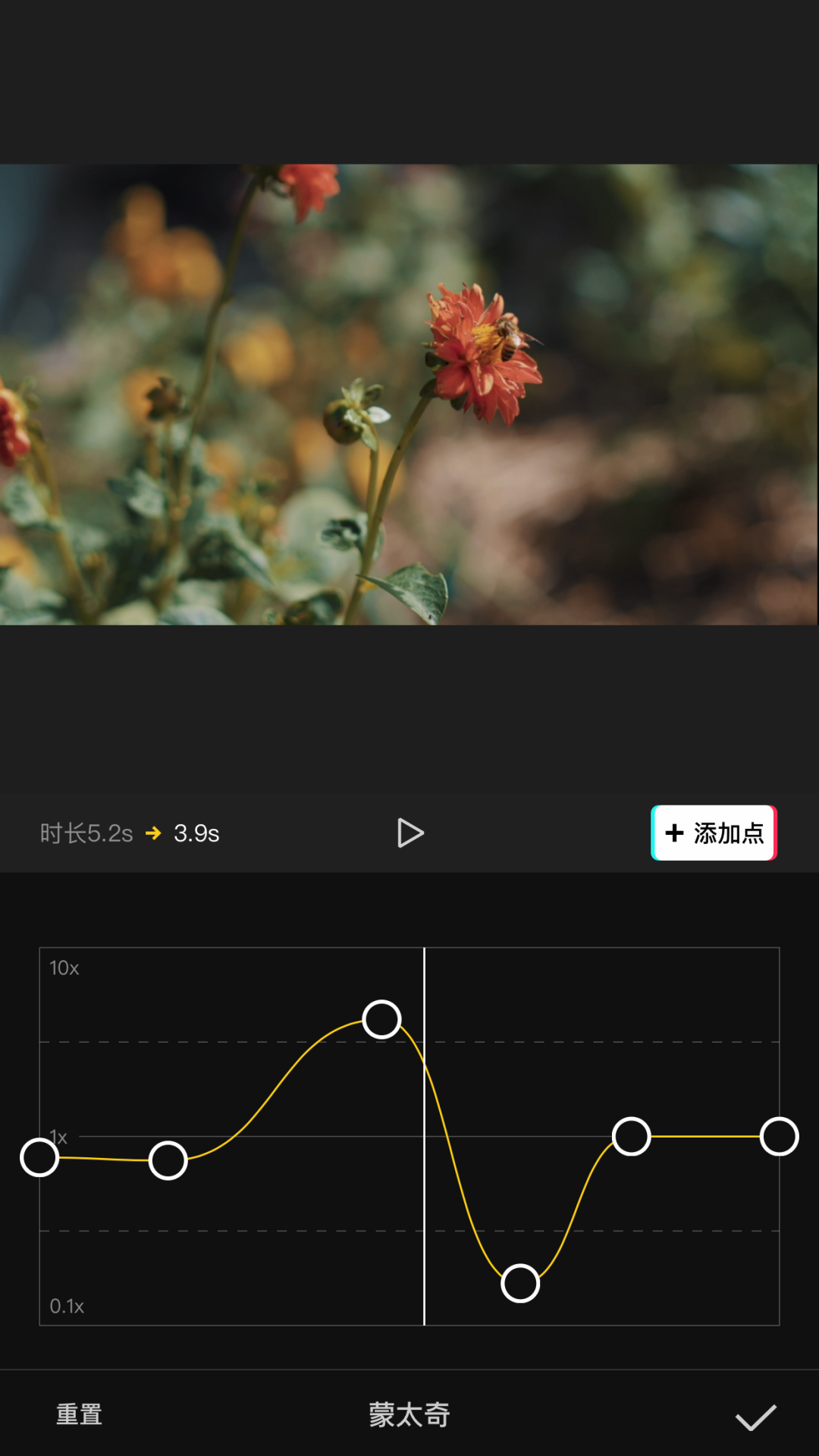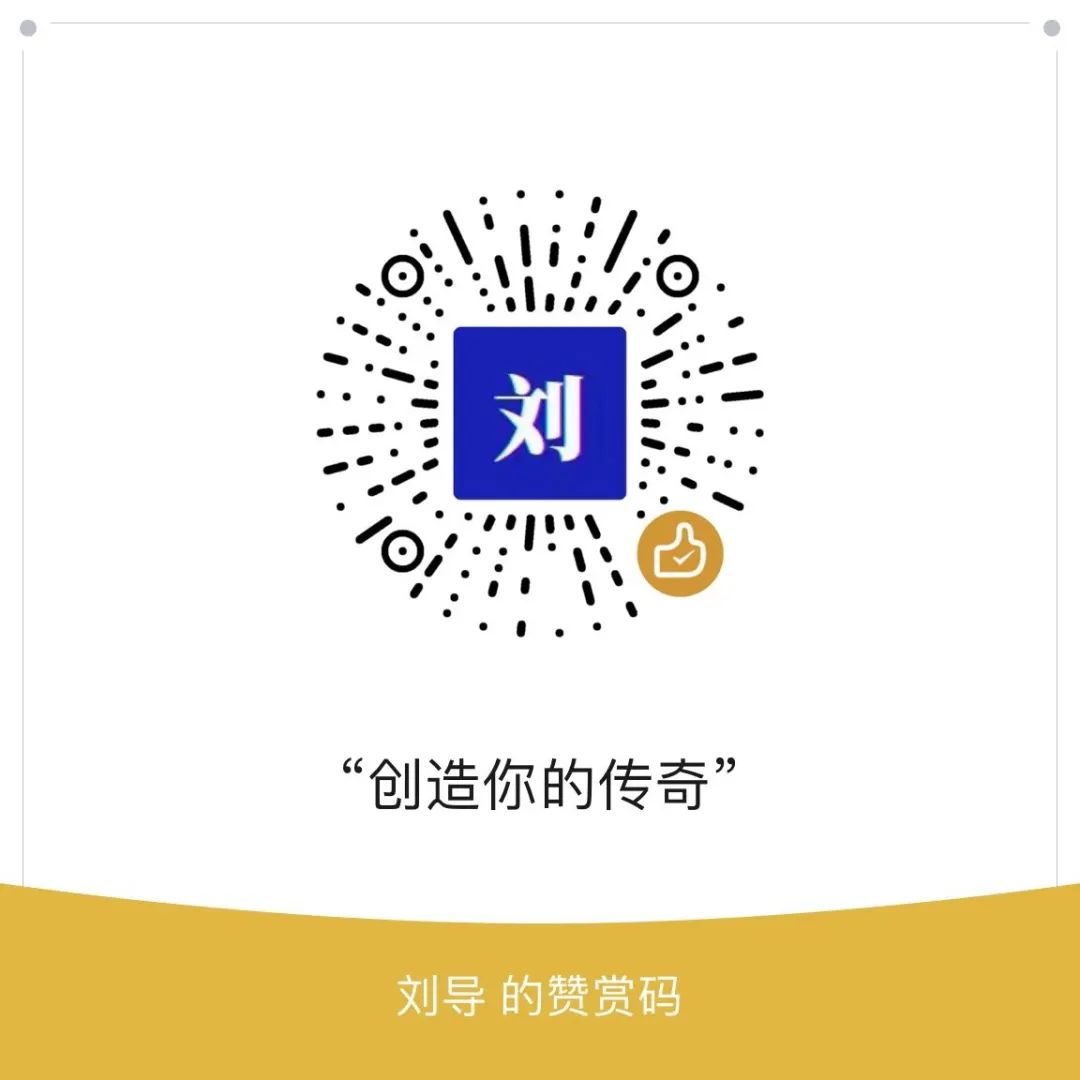剪映的功能越来越全,也越来越贴心,如果你热爱视频创作,一定要知道下面这些功能。在电脑版剪映中,当你使用 Lut 调色时,可以打开肤色保护,这样就会使肤色的效果更自然。在当你添加贴纸后,可以为其设置自动跟踪功能,比如你想让贴纸随着人物运动,就可以点击贴纸,然后点击跟踪,选择跟踪点,即可实现自动跟踪。这个如果做视频时你不想露脸,就可以用自动跟踪进行遮挡。
在拍摄时,你可以使用剪映的提词器功能,帮你高效地拍摄视频。你既可以用这个功能来直接拍摄,也可以单纯作为提词器来使用。在目前的电脑版剪映中,你可以导入 Lut 文件来调色。在剪辑时,你可以一键添加素材包,从而更高效地剪辑,你可以将素材包简单理解为一个由各种素材组成的模板。如果你不熟悉视频创作,不知道如何创作,可以使用脚本来创作,在脚本中,会有拍摄说明和分镜内容,你只要按照这个步骤一步步拍摄就可以了。在剪映中,你可以自定义录屏,你可以根据需要设定分辨率、帧率、码率等,相当好用。这个功能中,你可以轻松进行美化操作,比如美颜、瘦身、长腿等。
如在剪映中选择图文成片,就可以把文章或文字自动转换成视频项目,你可以添加文章链接或直接使用文本来创作,链接目前支持头条的文章。剪映中是可以识别英文字幕的。如果你想识别更多外文字幕,比如韩语、日语等,可以下载国际版的剪映,它的名字叫 Cap Cut。当你设置封面时,选择封面模板,就可以从很多模板中选择一个,更改下文字即可。在剪映中,有一个智能抠像的功能,你可以一键抠图抠视频。这个功能可以抠出人物、一些动物、物体等,当如,如果背景过于复杂的话,抠像的效果不太好,相信这个功能以后会越来越强。如果你想做一些卡点视频,在添加了音乐之后,可以对音乐添加踩点标记,非常有利于卡点视频制作。在 iPad 上,我们可以横屏方式使用剪映,这样能显示更长的时间线,剪辑效率更高。如果你的 iPad 使用了键盘,还可以使用键盘快捷键,进一步提升了剪辑效率。在背景选项中,当你更改了背景之后,点击应用到全部,就可以更改全部背景。
关键帧是专业剪辑软件必备的功能,它可以让我们创作出很多有创意的效果。关键帧的使用方法,请看下面这个视频,这个视频是以巧影的关键帧为例演示的,但原理都是一样的。如果你想创作一些特效,比如同一个房间里出现多个你自己,或者你想让视频的外框变成不同的形状,这时候就需要用到蒙版。关于蒙版的使用方法,请看下方这个视频,这个视频是以 Videoleap 为例演示的,但原理都是一样的:越来越多的剪辑App有了自动识别字幕的功能,感谢这些开发者,让加字幕这件事变得越来越简单。添加了字幕之后,如果你想让字幕被读出来,可以使用文本朗读,字幕就自动会加上声音。在剪映中有色度抠图的功能,可以轻松地进行抠图合成。使用画中画功能,你可以添加多个视频轨道,添加后双指开合即可以自由缩放,按住画面即可以自由拖动。选择视频,你还可以添加动画,剪映中内置的动画效果还是挺多的。比如你想做分屏视频,或者想做一些视频画面的拼合,都可以使用画中画功能。在比例选项中,除了一些内置的比例外,选择原始,视频就会按照第一段的素材的比例设定画幅,这样你就可以制作不同比例的视频,比如视频号的 6:7 画幅。在添加画中画视频后,我们还可以设置混合模式,不同的混合模式能带来不同的效果,能让我们做出各种各样的特效,比如你可以做一些双重曝光或多重曝光的效果。如果你想强调某个画面或模拟摄影效果,比如一直飞翔的蝴蝶忽然停住变成静止,再配上相机咔嚓的声音,这就是模拟了拍照的效果,这时候你就可以使用定格效果。把时间线拖到需要定格的位置,点击定格,视频就会生成定格画面,默认情况下是3秒钟,我们可以拖动两侧修改时长。选择一段素材,点击变速,你会看到常规变速和曲线变速。常规变速是直线型的,没有过渡,直接从一种速度跳到另一种速度。曲线变速则有过渡,能让我们做出很多有创意的效果,点击曲线变速,可以看到几种内置的曲线效果,点击编辑,可以对曲线进行进一步编辑。点击自定,你还可以自己设定想要的效果,只需拖动曲线上的点自由拖动即可。当你登陆剪映后,可以把视频项目保存到云端,这样既有利于备份项目,又可以在多个设备上剪辑。